LINE BOTでお店ランキング表示サービスをつくろう!(2/5)
まずはBOTのシナリオ作り
対話型のLINEボットは、応答シナリオを考えることが一番大事。
実際のシステム開発の現場では、フローチャートで設計書を作りますが、よりイメージしやすいように、完成したLINEボットのスクリーンショットをお見せしながら、考えたシナリオを説明します。
実際のシステム開発の現場では、フローチャートで設計書を作りますが、よりイメージしやすいように、完成したLINEボットのスクリーンショットをお見せしながら、考えたシナリオを説明します。
友だち追加時の挨拶
まずは、「登録ありがとう」の挨拶。
続けて、検索する住所の入力を促します。
続けて、検索する住所の入力を促します。
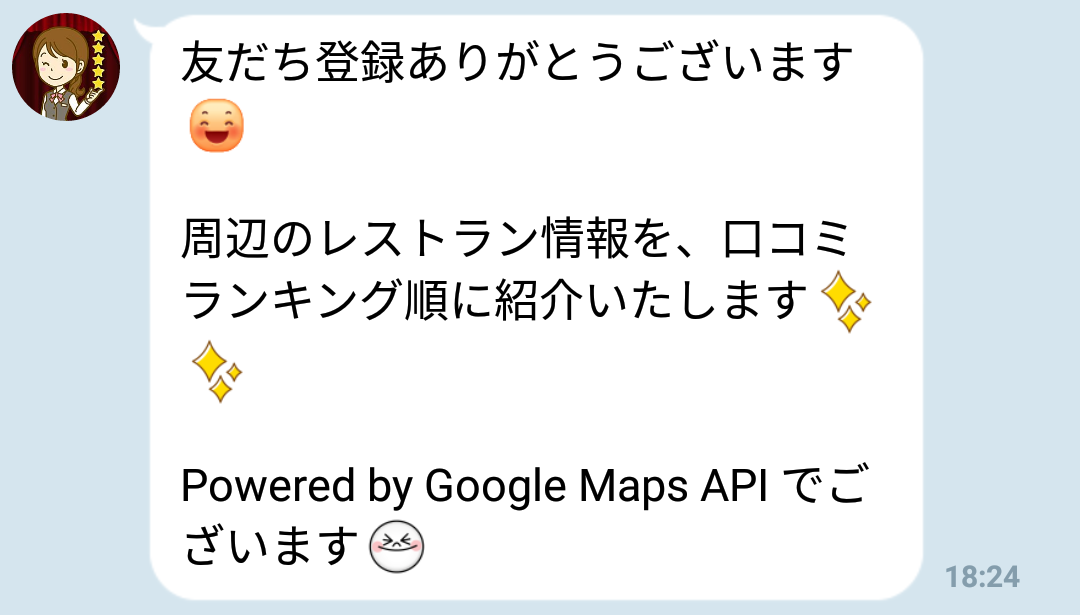
検索住所入力
検索住所入力は、「〇〇市△△町」といったリアル住所の他、ランドマーク名でも許容します。
(住所検索するGoogleマップの仕様)
(住所検索するGoogleマップの仕様)

また、LINEアプリからの「位置情報送信」でも受け付けます。
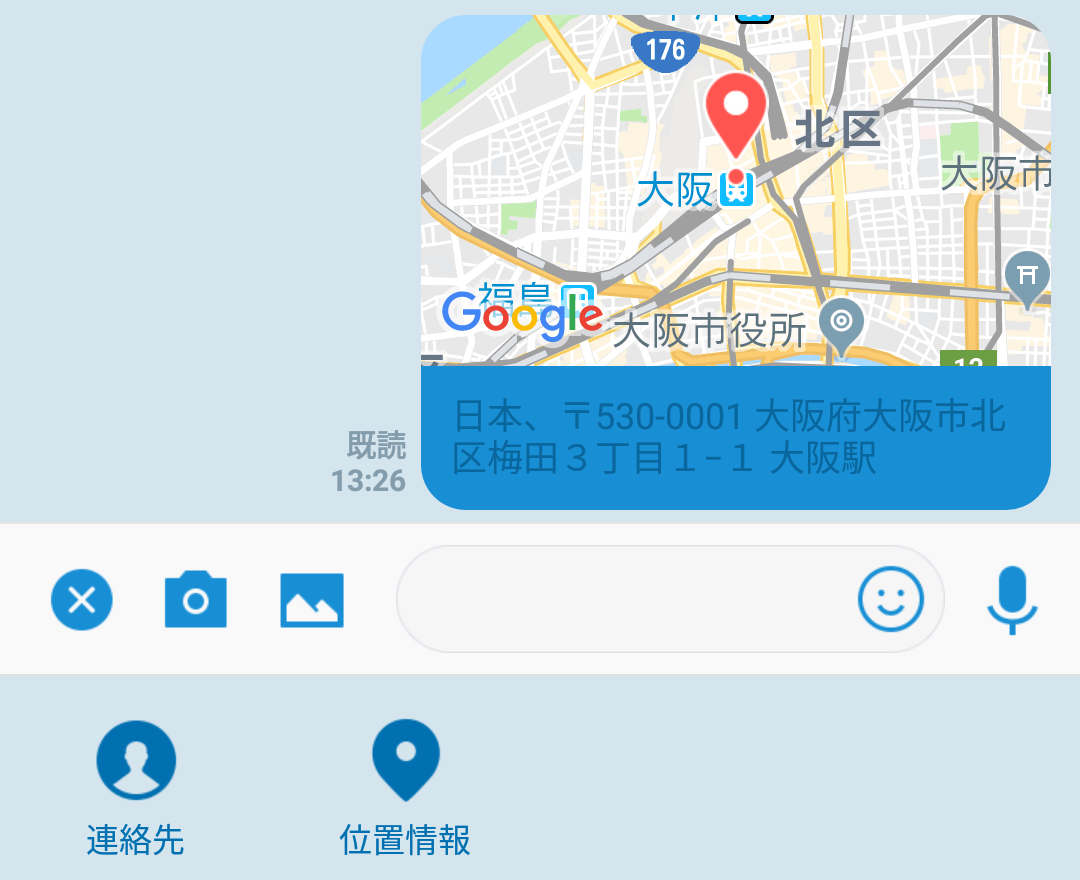
検索キーワード入力
住所入力の後は、検索結果を絞り込むキーワードの入力を促します。
絞り込みが不要な場合は、「なし」でも受け付けるようにします。
絞り込みが不要な場合は、「なし」でも受け付けるようにします。

検索結果表示
まずは、検索条件と検索結果件数を表示します。

続けて、口コミランキング順に並び替えてお店情報(評価・名前・住所)を表示します。
Googleマップからは最大60件のお店情報が取得できますが、一気にドカンと結果を表示してもユーザが困惑してしまいますので、5件ずつ表示することにします。
5件は横並びにして、横にスクロールして表示可能とします。
Googleマップからは最大60件のお店情報が取得できますが、一気にドカンと結果を表示してもユーザが困惑してしまいますので、5件ずつ表示することにします。
5件は横並びにして、横にスクロールして表示可能とします。
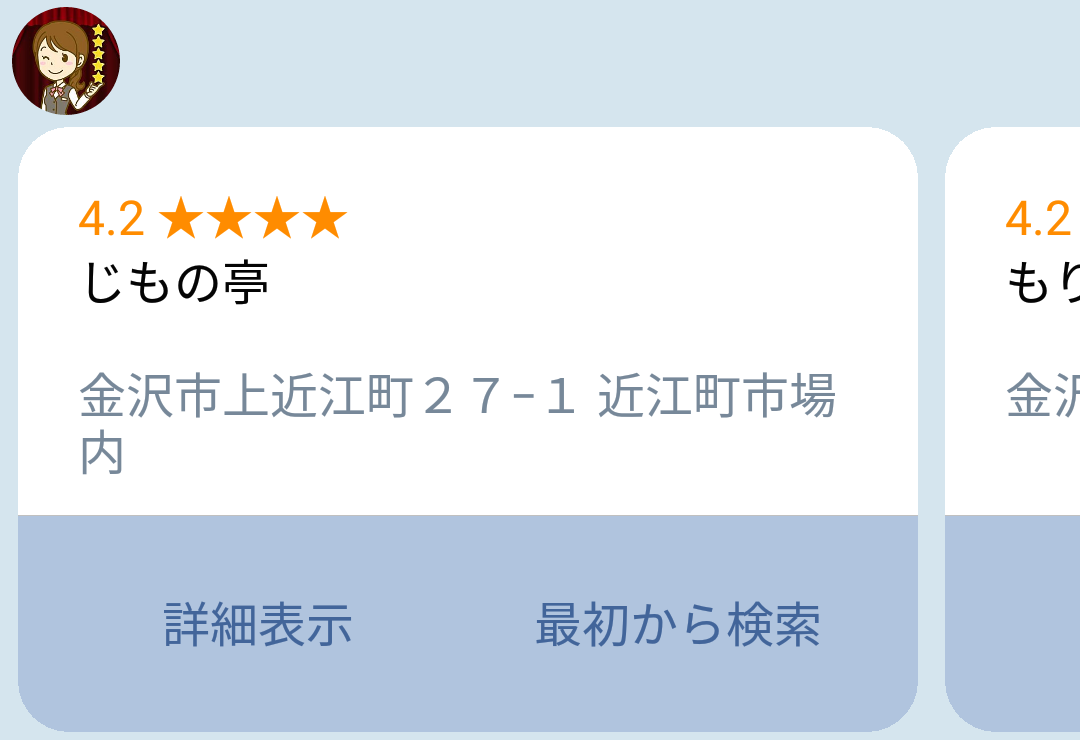
最初の5件分は、Googleマップから取得したお店の画像も表示しましょうか。
ランキング上位を目立たせる効果もありますが、画像表示毎にGoogle Maps APIへのリクエストが発生するので、1日に利用可能なリクエスト上限数を超えないようにリクエスト数を節約する目的もあります。
ランキング上位を目立たせる効果もありますが、画像表示毎にGoogle Maps APIへのリクエストが発生するので、1日に利用可能なリクエスト上限数を超えないようにリクエスト数を節約する目的もあります。
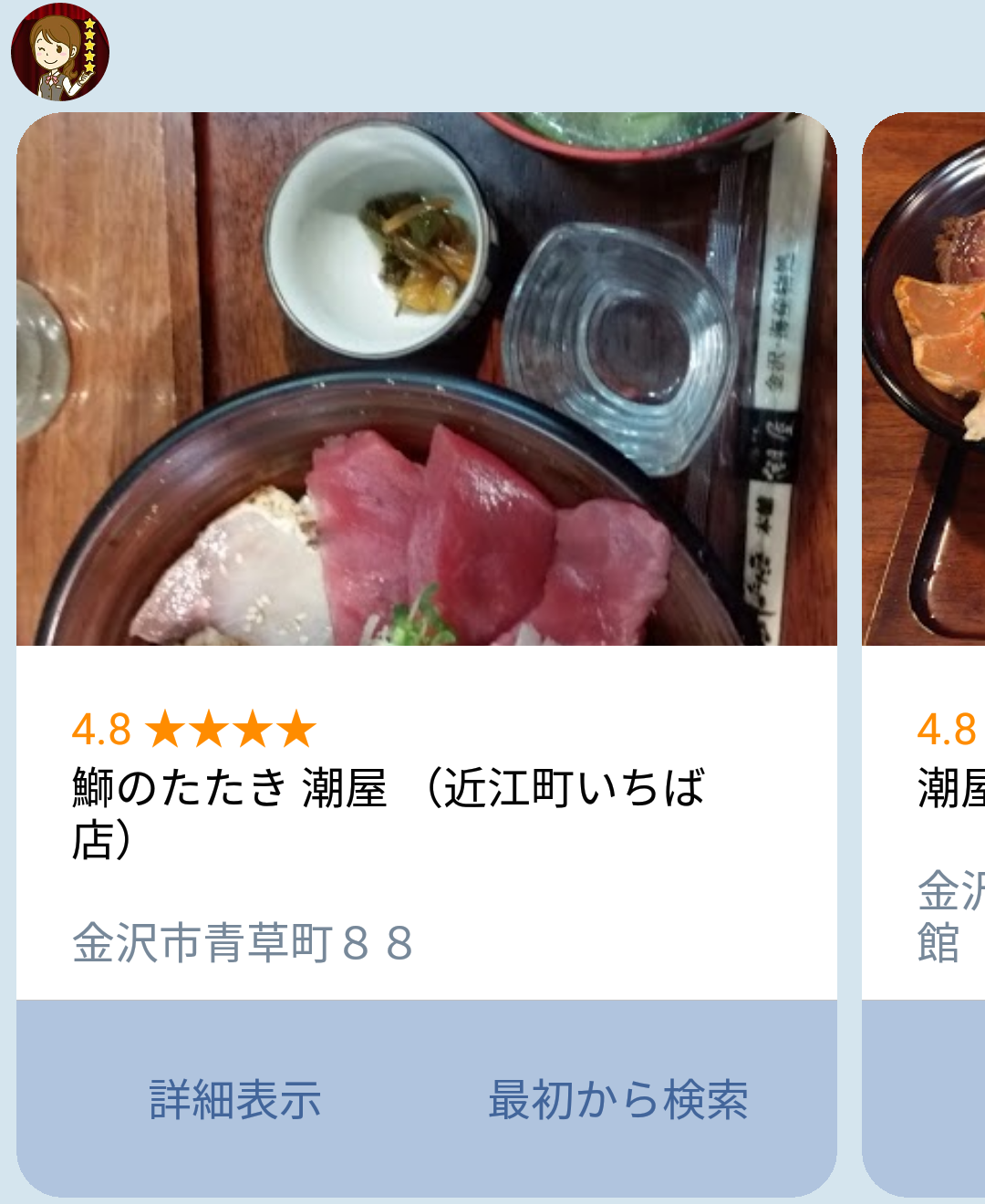
Googleマップで詳細表示
「詳細表示」ボタンをタップすれば、Googleマップアプリが起動して、お店の詳細情報が確認できるようにします。
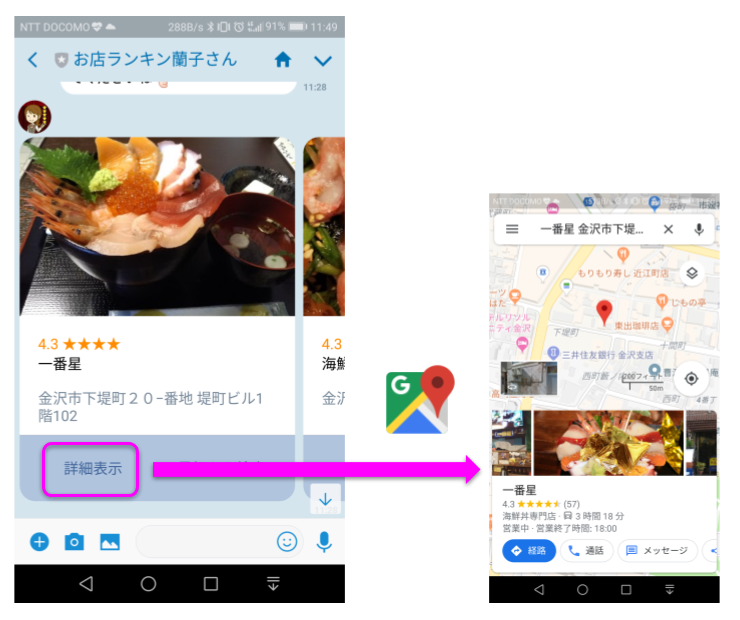
次の5件表示
次の5件を表示するには、「続きを見る」ボタンをタップすると表示されます。

検索キーワードを変更
結果表示後にユーザからのメッセージを受け付けた場合、検索キーワードの変更と見なして、新しいキーワードで再検索を行います。
検索場所を変えずにジャンルを変更したいということはよくあるので、こういう機能があると便利です。
検索場所を変えずにジャンルを変更したいということはよくあるので、こういう機能があると便利です。

住所入力に戻る
「最初から検索」ボタンをタップすれば、住所入力を促すメッセージに戻ります。
文字通り、最初から検索をやり直すことができます。
文字通り、最初から検索をやり直すことができます。
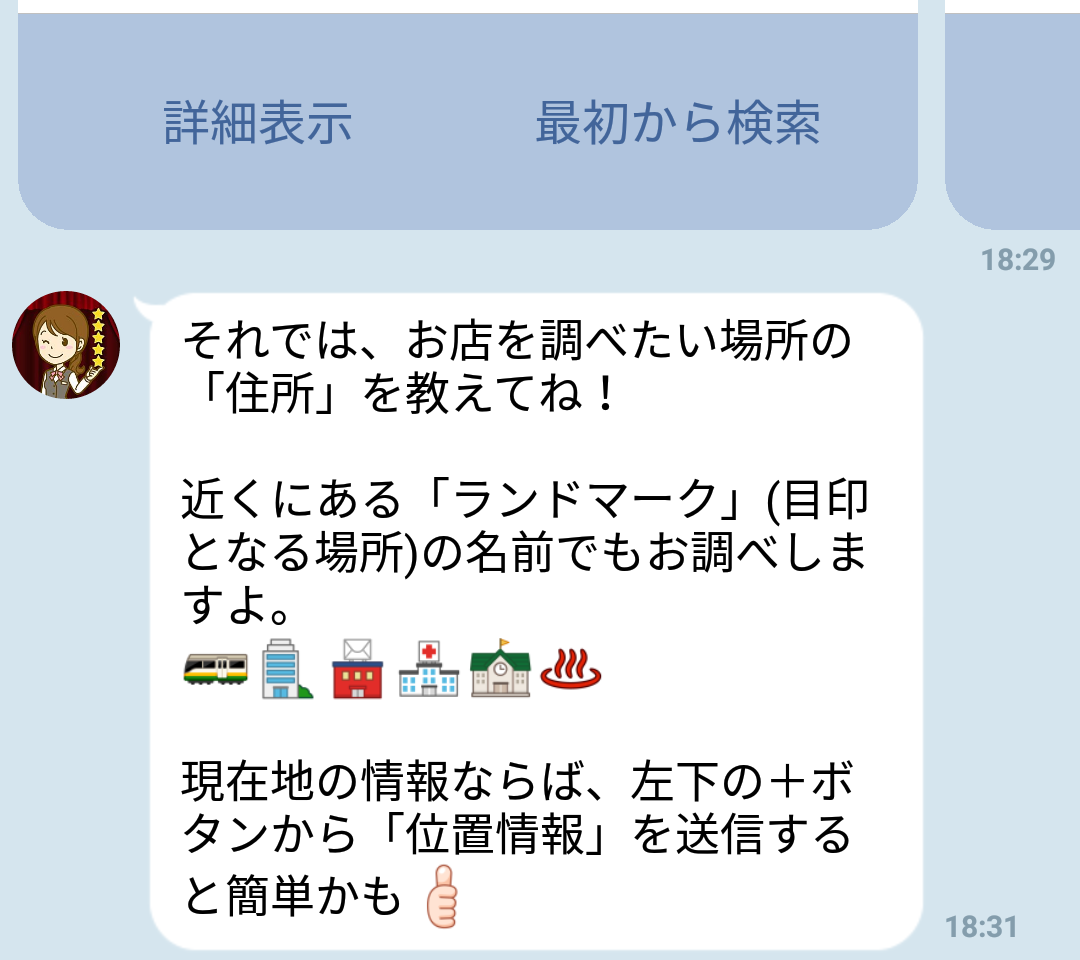
住所が見つからなかった場合
住所が見つからなかった際のエラーメッセージを表示します。
もう一度、住所入力を促します。
もう一度、住所入力を促します。

お店の検索結果が0件だった場合
指定された住所・キーワードでの検索結果が0件だった場合、エラーメッセージを表示して、最初の住所入力に戻ります。
住所入力からやり直すか、キーワード入力からやり直すか、ユーザに選択させてもいいのですが、シナリオが煩雑になるので、シンプルに最初からやり直させます。
住所入力からやり直すか、キーワード入力からやり直すか、ユーザに選択させてもいいのですが、シナリオが煩雑になるので、シンプルに最初からやり直させます。

その他のエラー
お店ランキング表示サービスの肝である「Google Maps API」のリクエスト上限数を超えてしまった場合、対処のしようがないので、明日まで待ってもらうようにメッセージ表示します。

それ以外のエラーが発生した場合は、管理者が気付いて対処したほうがよい状況です。
エラーメッセージを表示しつつ、管理者にメールで通知しましょう。
エラーメッセージを表示しつつ、管理者にメールで通知しましょう。

以上が、お店ランキング表示LINEボットの応答シナリオです。
次は、「Messaging APIの利用登録」をしていきます!
次は、「Messaging APIの利用登録」をしていきます!